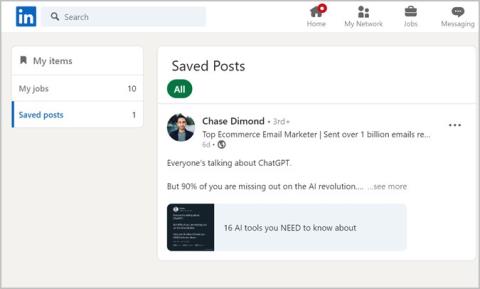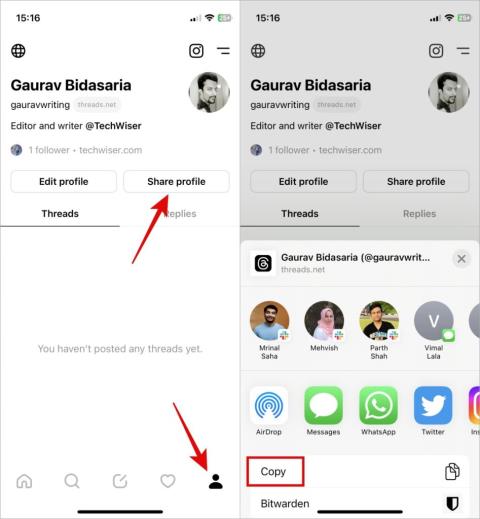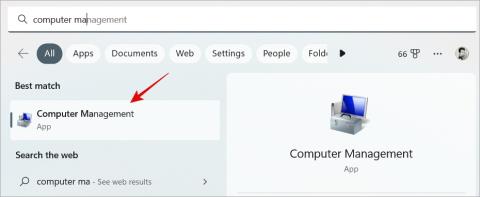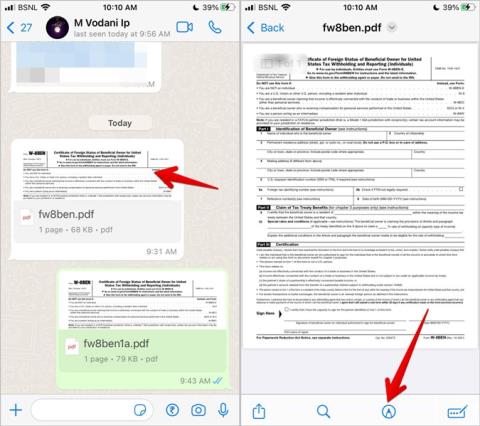A Windows Installer Service a Windows operációs rendszer egyik legfontosabb összetevője. Ez az, aki felelős a szoftveralkalmazások telepítéséért, eltávolításáért és karbantartásáért . És ez még csak a kezdet – a Windows Installer Service más funkciókkal is rendelkezik. Ebben az útmutatóban mindent megtudhat róla, az előnyeitől a számítógépen való letiltásáig.
Tartalomjegyzék
A Windows Installer szolgáltatás főbb jellemzői
- Telepítési hiba esetén a Windows Installer visszaállíthatja az előző telepítési állapotot, megakadályozva, hogy a hiányos vagy hibás módosítások hatással legyenek a rendszerre.
- Képes észlelni és kijavítani a sérült vagy hiányzó fájlokat, rendszerleíró bejegyzéseket és a telepített alkalmazások egyéb összetevőit.
- Egy alkalmazás eltávolításakor gondoskodik arról, hogy az alkalmazás megfelelően és egyértelműen legyen eltávolítva, és eltávolítja az összes kapcsolódó fájlt, beállításjegyzék-bejegyzést és egyéb nyomokat.
- A Windows Installer a szoftvert kisebb egységekre, úgynevezett összetevőkre osztja. Ez lehetővé teszi az egyes összetevők telepítését vagy frissítését az alkalmazás többi részének befolyásolása nélkül.
Tipp: Szeretsz játszani? Íme 21 módszer a játékélmény fokozására PC-n .
A Windows Installer szolgáltatás engedélyezése/letiltása Windows 10/11 rendszeren
Alapértelmezés szerint a Windows Installer szolgáltatás minden Windows-verzióban engedélyezve van . Ha azonban le szeretné tiltani a számítógépén, többféleképpen is megteheti.
1. módszer: Windows-szolgáltatások
A Windows Installer szolgáltatás engedélyezésének vagy letiltásának egyik legegyszerűbb módja a Szolgáltatások konzol használata. Íme egy gyors útmutató:
1. Indítsa el a Futtatás párbeszédpanelt (Windows billentyű + R), írja be a „services.msc” parancsot , majd nyomja meg az OK gombot .

Alternatív megoldásként a Szolgáltatásokat a Windows Search segítségével is keresheti .
2. A Szolgáltatások ablak megnyitása után görgessen lefelé, amíg meg nem találja a Windows Insider szolgáltatást . Ha megtalálta, kattintson duplán a tulajdonságok eléréséhez.

3. Most az Általános lapon kattintson az Indítás típusa melletti legördülő menüre, és váltson a Kézi beállításról az Automatikusra .
4. Ha ez a rész elkészült, lépjen a Szolgáltatás állapota részre, és nyomja meg a Stop gombot.
5. Most már csak az Alkalmaz , majd az OK gombra kell kattintania a módosítások mentéséhez.

Ez az. Sikeresen letiltotta a Windows Installer szolgáltatásokat a számítógépén. A visszaállításhoz kövesse a fenti eljárást, és nyomja meg a Start gombot.
Tipp: Ismerje meg, hogyan találhatja meg a Windows 10/11 termékkulcsát .
2. módszer: Rendszerleíróadatbázis-szerkesztő
1. Nyissa meg a Futtatás programot, és írja be a „regedit” parancsot a Rendszerleíróadatbázis-szerkesztő elindításához, majd nyomja meg az Enter billentyűt.

Alternatív megoldásként a Rendszerleíróadatbázis-szerkesztőt a Windows Search segítségével is megkeresheti .
2. Nyomja meg az Igen gombot, ha megjelenik az UAC (User Account Control) üzenet.
3. A Rendszerleíróadatbázis-szerkesztő megnyitása után lépjen a Címsorra, és adja meg a következő elérési utat , hogy közvetlenül a Windows Installer beállításaihoz ugorjon.
Computer\HKEY_LOCAL_MACHINE\SYSTEM\CurrentControlSet\Services\msiserver

4. Jobb oldalon találja a Start registry fájlt. Egyszerűen kattintson duplán a tulajdonságainak eléréséhez.
5. Ezt követően adja meg a következő értékadatokat preferenciái alapján:
- Automatikus: 2
- Kézikönyv: 3
- Fogyatékkal élők: 4

6. Ha végzett, nyomja meg az OK gombot. Ez minden.
3. módszer: Csoportházirend
A Windows Installer szolgáltatás engedélyezésének vagy letiltásának másik nagyszerű módja a Windows 10 vagy 11 rendszeren a csoportházirend. Tisztességes figyelmeztetés, ez a módszer csak Windows Pro vagy Enterprise Edition rendszeren működik.
1. Nyissa meg a Windows Keresést , keresse meg a Csoportházirendet , majd nyissa meg a Csoportházirend szerkesztése lehetőséget .

2. Ezután lépjen a következő elérési útra , és kattintson duplán a Windows Installer kikapcsolása lehetőségre.
Computer Configuration > Administrative Templates > Windows Components > Windows Installer
3. Most válassza az Engedélyezve lehetőséget, majd kattintson a legördülő menüre, és válassza a Mindig lehetőséget .

4. Végül nyomja meg az Alkalmaz , majd az OK gombot a változtatások mentéséhez.
A Windows Installer szolgáltatás letiltásának hátrányai
Mielőtt letiltja a Windows Installer szolgáltatást a számítógépén, érdemes megfontolni néhány dolgot:
- A Windows Installer szolgáltatás letiltásának egyik legnagyobb hátránya, hogy nem tud semmilyen alkalmazást telepíteni vagy frissíteni a Windows rendszeren, különösen azokat, amelyek a szabványos „.msi” telepítőcsomagokat használják.
- Ez megnehezíti az alkalmazás vagy program teljes eltávolítását, ami megmaradt fájlokhoz, beállításjegyzék-bejegyzésekhez és esetleges ütközésekhez vezethet.
- Előfordulhat, hogy egyes Windows-frissítések vagy funkciók Windows Installer szolgáltatást igényelnek a szükséges fájlok megfelelő telepítéséhez. Ez potenciális hibákhoz vagy zavarokhoz vezethet a Windows működésében.
GYIK
1. Miért kell letiltanom a Windows Installer szolgáltatást?
Ha aggódik amiatt, hogy jogosulatlan szoftvereket telepítenek személyi vagy szervezeti számítógépére, a Windows Installer Service letiltásával megvédheti azt. Ez csökkenti annak kockázatát is, hogy a rosszindulatú programok megfertőzzék a számítógépet.
A Windows Installer szolgáltatás bemutatása
A Windows Installer Service egy hihetetlen szolgáltatás, amely számos feladatot hajt végre a háttérben, felülmúlva az Ön képzeletét. Reméljük, hogy a fenti útmutató világossá tette ezt a témát, és segített bölcs döntést hozni azzal kapcsolatban, hogy mikor engedélyezze vagy tiltsa le a Windows Installer szolgáltatást a számítógépén.